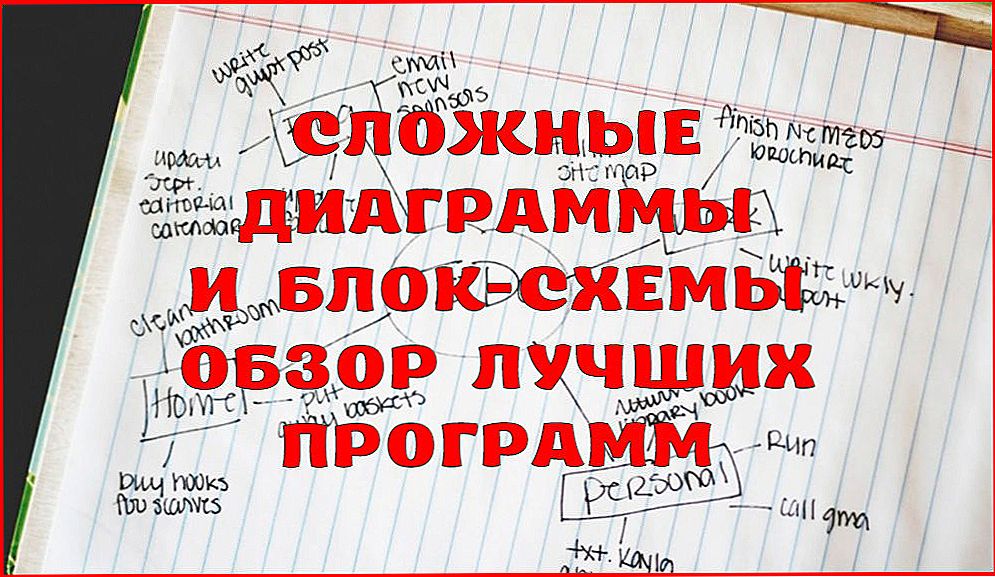Ta instrukcja powinna pomóc, jeśli zobaczysz jeden z następujących komunikatów o błędach podczas instalowania dowolnego programu w systemie Windows 7, Windows 10 lub 8.1:
Ta instrukcja powinna pomóc, jeśli zobaczysz jeden z następujących komunikatów o błędach podczas instalowania dowolnego programu w systemie Windows 7, Windows 10 lub 8.1:
- Usługa instalatora systemu Windows 7 jest niedostępna
- Nie można uzyskać dostępu do usługi Instalatora Windows. Może się tak zdarzyć, jeśli Instalator Windows jest zainstalowany niepoprawnie.
- Nie można uzyskać dostępu do usługi Instalatora Windows.
- Być może nie zainstalowałeś Instalatora Windows
Aby przeanalizować wszystkie kroki, które pomogą naprawić ten błąd w systemie Windows. Zobacz także: jakie usługi można wyłączyć, aby zoptymalizować wydajność.
1. Sprawdź, czy usługa Instalatora Windows jest uruchomiona i czy istnieje
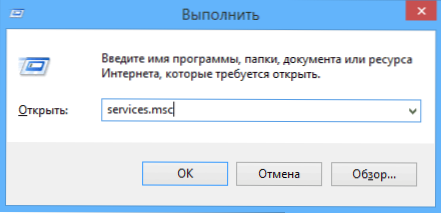
Otwórz listę usług Windows 7, 8.1 lub Windows 10. Aby to zrobić, naciśnij klawisze Win + R, a następnie w wyświetlonym oknie Uruchom wpisz polecenie usługi.msc

Znajdź usługę Instalatora Windows na liście, kliknij ją dwukrotnie. Domyślnie ustawienia uruchamiania usługi powinny wyglądać jak poniższe zrzuty ekranu.


Należy pamiętać, że w systemie Windows 7 można zmienić typ uruchamiania Instalatora Windows - ustaw "Automatyczny", aw systemach Windows 10 i 8.1 ta zmiana jest zablokowana (rozwiązanie jest dalej). Tak więc, jeśli masz Windows 7, spróbuj włączyć automatyczne uruchamianie usługi instalatora, zrestartuj komputer i spróbuj ponownie zainstalować program.
Ważne: jeśli nie masz usługi Instalatora Windows lub usługi Instalatora Windows w usłudze.msc lub jeśli istnieje, ale nie można zmienić typu uruchamiania tej usługi w systemach Windows 10 i 8.1, rozwiązanie dla tych dwóch przypadków opisano w instrukcji. Nie można uzyskać dostępu do usługi instalatora Instalator Windows. Opisano tam również kilka dodatkowych metod korekcji omawianego błędu.
2. Ręczna korekcja błędów
Innym sposobem naprawienia błędu, który uniemożliwia usługa Instalatora Windows, jest ponowna rejestracja usługi Instalatora Windows w systemie.

Aby to zrobić, uruchom wiersz poleceń jako administrator (w Windows 8, kliknij Win + X i wybierz odpowiedni element, w Windows 7, znajdź wiersz poleceń w standardowych programach, kliknij go prawym przyciskiem, wybierz Uruchom jako administrator).
Jeśli masz 32-bitową wersję systemu Windows, wpisz kolejno następujące polecenia:
msiexec / unregister msiexec / register
Ponownie rejestruje usługę instalatora w systemie, po wykonaniu poleceń uruchom ponownie komputer.
Jeśli masz 64-bitową wersję systemu Windows, uruchom następujące polecenia w kolejności:
% windir% \ system32 \ msiexec.exe / unregister% windir% \ system32 \ msiexec.exe / regserver% windir% \ syswow64 \ msiexec.exe / unregister% windir% \ syswow64 \ msiexec.exe / regserver
A także zrestartuj komputer. Błąd powinien zniknąć. Jeśli problem będzie się powtarzał, spróbuj uruchomić usługę ręcznie: otwórz wiersz polecenia jako administrator, a następnie wprowadź polecenienet start MSIServer i naciśnij Enter.
3Zresetuj usługę Instalatora Windows w rejestrze
Z reguły druga metoda jest wystarczająca, aby naprawić błąd Windows Installer, o którym mowa. Jeśli jednak problem nie został rozwiązany, zalecam zapoznanie się z metodą resetowania ustawień usługi w rejestrze opisanym na stronie firmy Microsoft: http://support.microsoft.com/kb/2642495/en
Należy pamiętać, że metoda z rejestrem może nie być odpowiednia dla systemu Windows 8 (nie mogę podać dokładnych informacji na ten temat, nie mogę.
Powodzenia!